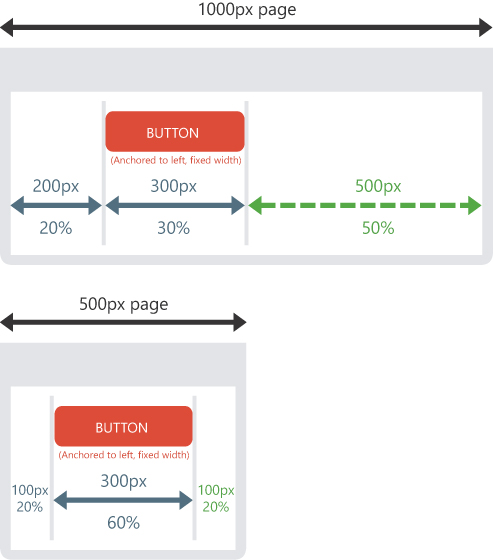https://youtu.be/FHoxLSG9tDQ
Bom Dia Boa Tarde Boa Noite
Seja Membro do Canal
Esse Video Ao Vivo vai estrear as 10:00 do dia 19/11/2020-
DICAS 3172 -WINDEV MOBILE TUTORIAL 2 - 19-11-2020-10_00Hrs- Lição 1.1. Descubra WINDEV Mobile
https://help.windev.com/?1410087562&name=lesson_11_discover_windev_mobile
https://windevdesenvolvimento.blogspot.com/2020/11/dicas-3172-windev-mobile-tutorial-2-19.html
ASSUNTOS
Descubra WINDEV Mobile
visão global
Iniciando WINDEV Mobile
Abrindo Projeto exemplo
Ambiente de desenvolvimento
O Editor
Control + E - Abre Pagina
Control + W - Fecha painel
A barra de menu (fita) em detalhes
Os diferentes elementos da fita
A fita inclui 3 áreas:
A área do botão (1)
A área do painel (2)
A área de opção (3)
As cores do ambiente
PlayList WebDev tutorial Amarildo Webdev
Playlist Windev Tutorial Amarildo Windev
PlayList Windev Mobile
Amarildo
Donwloads Windev
Windev
WxSolucoes
Matos Informatica
Repositorio Windev
Inscricao Evento Pcsof
Site forum Google
Video sobre 3 Mil Videos Windev
Video sobre Alfaserver servidor
Lição 1.1. Descubra WINDEV Mobile
WINDEV Mobile é um ambiente de desenvolvimento integrado DevOps completo voltado para o desenvolvimento de aplicativos Android, iOS, Windows Universal (Windows 10) e Windows Mobile, ... em diversos campos: empresarial, industrial, médico, hoteleiro, ... Os aplicativos desenvolvidos podem dar acesso às informações armazenadas nos bancos de dados.
Ao longo deste tutorial, você aprenderá como criar seus aplicativos (com ou sem banco de dados) e como enriquecê-los usando os muitos recursos oferecidos pelo WINDEV Mobile.
- Inicie o WINDEV Mobile 25 (se necessário).
- Um assistente de boas-vindas é iniciado se o WINDEV Mobile 25 nunca tiver sido iniciado antes . Este assistente é usado para:
- Se você trabalhou com uma versão anterior do WINDEV Mobile, este assistente permite recuperar as configurações existentes.
- Se você for um novo usuário, este assistente permite que você configure seu ambiente. Isso permite que você escolha a configuração da tela usada e configure os Centros de Controle.
- Se você já iniciou o WINDEV Mobile 25 , faça o login, se necessário. O ambiente de desenvolvimento é iniciado. A página inicial é exibida.
- criar um projeto,
- abrir um projeto existente,
- abra um exemplo,
- abra um dos projetos do tutorial.
- Vamos dar uma olhada no ambiente de desenvolvimento do WINDEV Mobile. Para fazer isso, na página inicial:
- Clique em "Tutorial".
- Clique duas vezes em "Aplicativo iOS / Android (Resposta)".
- O projeto correspondente é aberto no editor. O painel do projeto é exibido. O painel do projeto permite que você verifique o andamento de um projeto por meio de vários elementos (chamados widgets).
O editor
O ambiente de desenvolvimento do WINDEV Mobile inclui uma interface específica e vários editores que lhe permitem criar os diferentes elementos das suas aplicações.
Por exemplo, o editor de janela é usado para criar janelas, o editor de relatórios é usado para criar relatórios, ...
- Para descobrir o WINDEV Mobile, vamos abrir a janela "Formulário do produto":
- Pressione Ctrl + E.
- Na janela exibida, digite o nome da janela a ser aberta: WIN_Product_form.
- Validar. A janela é exibida no editor.
Todos os editores usam o mesmo ambiente:
- Menu de editores , exibido em formato de fita (veremos como usá-lo no próximo parágrafo).
- Editor atual ( editor de janela neste caso). Este espaço permite que você veja o elemento atualmente criado ou modificado em WYSIWYG (o que você vê é o que você obtém).
- Painéis . A interface do WINDEV Mobile inclui vários painéis que lhe permitem aceder rapidamente a diferentes tipos de informação.
Alguns exemplos:- o painel "Explorador de projetos" (exibido à direita) é usado para listar todos os elementos do projeto por categoria.
- o painel de pesquisa (exibido na parte inferior) é usado para realizar pesquisas em todo o projeto e em seus elementos.
- Barra de documentos abertos . Esta barra é usada para ver rapidamente todos os elementos abertos. Um simples clique no botão correspondente ao elemento o exibe em seu próprio editor.
A barra de menu (fita) em detalhes
A barra de menu do WINDEV Mobile é apresentada em formato de fita. Essa faixa de opções inclui painéis nos quais as diferentes opções de editores são agrupadas.
A área do painel (2) Os diferentes painéis da faixa de opções são usados para acessar as opções de diferentes editores para o projeto atual. Vários tipos de painéis estão disponíveis:
Os diferentes painéis da faixa de opções são usados para acessar as opções de diferentes editores para o projeto atual. Vários tipos de painéis estão disponíveis: . Este botão é usado para realizar uma ação específica de acordo com o grupo atual: exibir a descrição do elemento atual, exibir a ajuda, ...
. Este botão é usado para realizar uma ação específica de acordo com o grupo atual: exibir a descrição do elemento atual, exibir a ajuda, ...
Vamos dar uma olhada mais de perto nos principais elementos da faixa de opções, bem como em como vamos usá-los neste tutorial.
Os diferentes elementos da fita
A fita inclui 3 áreas:
A fita inclui 3 áreas:
- a área do botão, à esquerda (1).
- a área do painel, na parte superior (2).
- a área de opção (3).
A área do botão (1)
 | A área dos botões agrupa os botões de acesso rápido . Estes botões são usados para realizar as operações mais usuais, comuns a todos os editores: salvar, abrir, criar, ... O logotipo do produto é usado para exibir a janela "Sobre", os menus personalizados e os menus suspensos encontrados na interface anterior dos editores. A seta no canto superior direito da área do botão permite que você encontre as barras de ferramentas e menus suspensos da interface do editor antigo. |

- o painel atual: O nome do painel aparece em negrito e sublinhado por uma linha laranja.
- os painéis pop-up, específicos para o elemento atual: O nome do painel é exibido em azul.
- os painéis disponíveis: O nome do painel é exibido em preto.
A área de opção (3)
- Opções para verificar,
- Botões para clicar,
- Botão com seta usado para expandir as opções. Dois tipos de botões com setas estão disponíveis:
- os botões com seta usados para expandir um menu
- os botões com seta são usados para expandir um menu (clique na seta) ou para realizar uma ação padrão (clique no ícone do botão).
 . Este botão é usado para realizar uma ação específica de acordo com o grupo atual: exibir a descrição do elemento atual, exibir a ajuda, ...
. Este botão é usado para realizar uma ação específica de acordo com o grupo atual: exibir a descrição do elemento atual, exibir a ajuda, ...Neste tutorial, para identificar uma opção de menu, falaremos sobre painéis e grupos. Por exemplo: Para exibir a ajuda, no painel "Página inicial", no grupo "Ajuda online", clique em "Ajuda".
As cores do ambiente
O ambiente usa um tema claro por padrão.
Vários outros temas também estão disponíveis:
- Tema claro, fita cinza. Neste modo, a barra de menu não é mais colorida: está acinzentada.
- Tema cinza. Neste modo, o ambiente e as janelas de interface são exibidos em um fundo cinza claro.
- Tema escuro. Neste modo, o ambiente e as janelas de interface são exibidos em um fundo preto ou cinza escuro.
- Para modificar o tema usado pelo ambiente:
- No painel "Home", no grupo "Ambiente", expanda "Opções" e selecione "Opções gerais do WINDEV Mobile".
- Na guia "Editor", na área "Temas", selecione o tema a ser usado.
- Validar. O tema será levado em consideração na próxima inicialização do WINDEV Mobile.
Observação: Para melhorar a legibilidade deste manual, o tema claro será usado para as diferentes imagens que ilustram as operações a serem realizadas.